幻燈片加頁碼看不見怎麼辦
- 藏色散人原創
- 2023-03-07 13:41:3318792瀏覽
投影片加上頁碼看不見的解決方法:1、開啟需要編輯的PPT投影片,進入編輯頁面;2、點選開啟檢視中的「投影片母版」;3、在彈出來的視窗中點擊打開插入中的“幻燈片編號”;4、在彈出來的視窗中打勾“幻燈片編號”,點擊“全部應用”;5、點擊第一張幻燈片右下角輸入“1 ”,然後關閉幻燈片母版即可。

本教學操作環境:Windows10系統、Microsoft Office PowerPoint2019版、DELL G3電腦
投影片加頁碼看不見怎麼辦?
解決方法如下:
1、先開啟需要編輯的PPT投影片。進入到編輯頁面中。
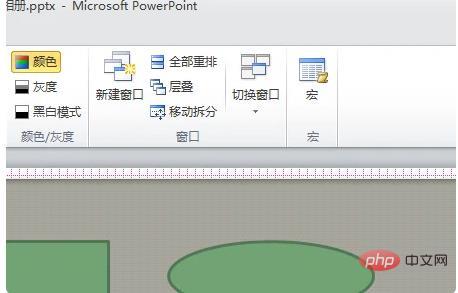
2、然後點選開啟檢視中的「投影片母版」。
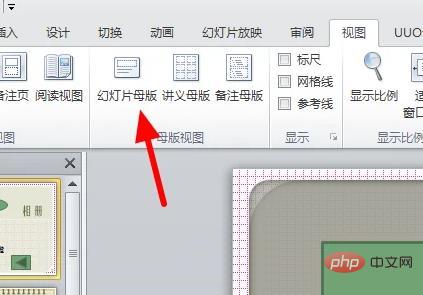
3、然後在彈出來的視窗中點選開啟插入中的「投影片編號」。

4、然後在彈出來的視窗中打勾“幻燈片編號”,點擊“全部應用”。
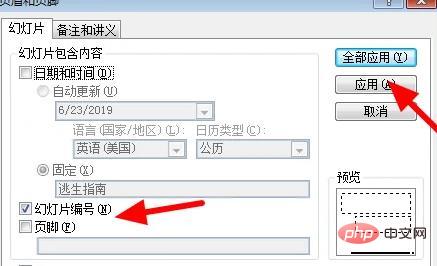
5、然後點選第一張投影片右下角輸入「1」。
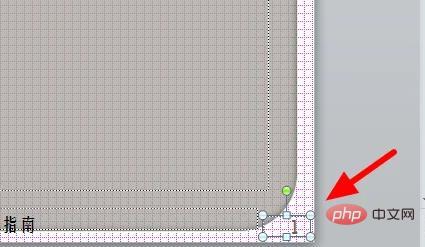
6、然後關閉投影片母版,就能看到了。
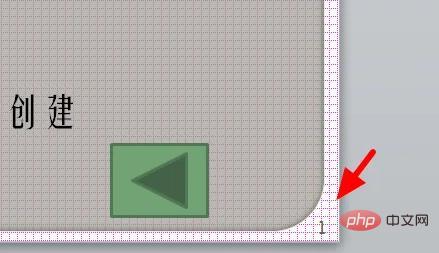
更多相關知識,請造訪常見問題欄位!
以上是幻燈片加頁碼看不見怎麼辦的詳細內容。更多資訊請關注PHP中文網其他相關文章!
陳述:
本文內容由網友自願投稿,版權歸原作者所有。本站不承擔相應的法律責任。如發現涉嫌抄襲或侵權的內容,請聯絡admin@php.cn

